Gimp как да вмъкнете картина в рамка - уеб дизайн - полезни статии - Web Studio - дизайн
GIMP: Как да поставите снимка в рамката
Така че нека да започнем.
1. Вие сте изтеглили програмата и го разархивирайте.
2. Сега трябва да го инсталирате, като пуснете GIMP 2.6.10--i686-настройка-1.EXE папка файла. Следвайте инструкциите, инсталацията ще отнеме по-малко от 3 минути и 4 стъпки.
3. Стартирайте инсталирана програмата. (Първото изстрелване не може да се страхувайте да отнеме няколко минути).
4. Вашият екран ще отвори прозорец, 3:
- лента с инструменти
- Window работна зона (на фона на рисувани Dog)
- Слоевете, канали, вериги
5. Разширяване на прозореца на работното място за комфорт за размер.
6. Щракнете върху File - Open като слоеве
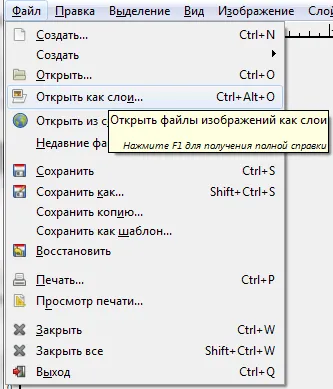
7. Изберете файла на вашия компютър с рамка за снимка. Тя ще се отвори в прозореца на работното място.
8. Отново изберете File - Open като слоеве, но този път, отворете снимката на кучето. искате да поставите в рамката.
9. Най-вероятно част от снимката не се вижда и маркирани с пунктир в чужбина видимост - защото размер Fi снимка по-голяма от рамката си.
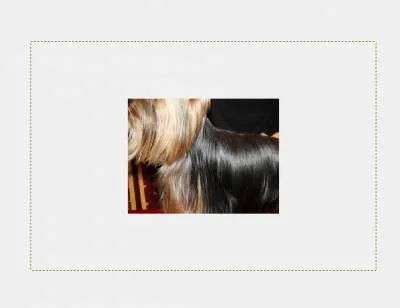
10. Уверете се, че сте на слоя със снимка (в слоевете на прозорците), този слой трябва да се открои в синьо

11. В лентата с инструменти, изберете инструмент "Свиване"
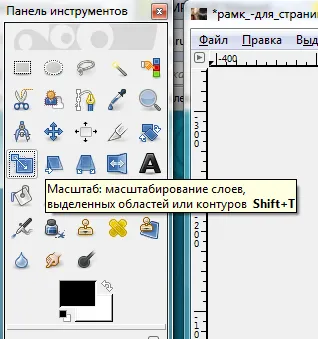
и кликнете върху снимката, за да се промени на курсора, снимката ще се вижда напълно
12. диалогов прозорец се отваря

Бъдете сигурни, за да инсталирате (просто кликнете) заключване мащабиране пропорции (оградена с червено, веригата трябва да бъде "близост")
13. Mouse вземете единия ъгъл на снимката (квадрат) и намаляване на размера му е пропорционална на дограма част на снимката, който ще се простира отвъд границите ще бъдат скрити в бъдеще. За да преместите използването на снимка централната точка (обграден и обозначени с X). След като направите предварителна намалена снимка, натиснете влиза.
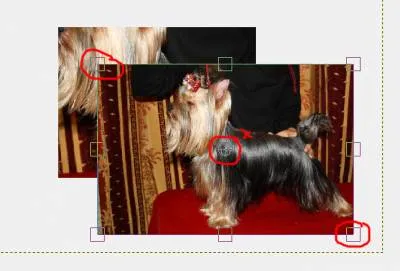
14. Сега отидете в слоевете и да се премести слой на мишката над рамката на прозореца, отколкото снимка слой (тя трябва да бъде на първо място в списъка)

15. Вие ще видите, че е имало рамка в горната част на снимката.

16. Ако не ви харесва външния вид на снимки в рамка, е възможно да се започне работа по слой със снимката (виж по-горе!) И повторете процедурата по увеличение, но вече е с акцент върху вида на снимки директно към рамката.
17. Когато фото рамката е поставен в предпочитания от вас начин, е необходимо да се запази (винаги спасен с име перфектно Име на файла рамка. В противен случай ще загубите на оригиналния файл!).
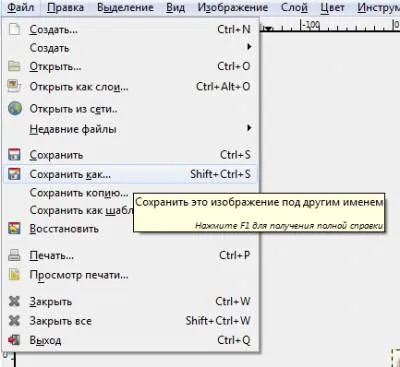
В прозореца, който се отваря, напишете името на файла (това е картината на кучето в фото рамката), разширението на файла е остави jpgi изберете папка, за да запазите

В диалоговия прозорец Export, кликнете

Задайте качеството на 100% и кликнете върху Запазване.

Сега гледам на снимка в рамка по пътя, който сте посочили, за да запазите (основна папка, в която се намира на рамката).
